
- •И.Б. Кушнир
- •Оглавление
- •Введение
- •1. Основы информационных систем и баз данных
- •1.1. Информационные системы1
- •1.2. Базы данных
- •Контрольные вопросы
- •Тестовые задания
- •2. Общие вопросы разработки баз данных субд Access
- •2.1. Рабочая среда Access
- •Концепция базы данных
- •Таблицы
- •Запросы
- •Страницы
- •Макросы
- •2.2. Задание для самостоятельной работы
- •Варианты заданий
- •2.3. Пример выполнения задания2
- •Поставщики
- •Контрольные вопросы
- •Тестовые задания
- •3. Создание и корректировка базы данных в субд
- •Типы данных и задание связей в базе данных
- •Типы данных, обрабатываемых в Access [8, с. 45]
- •3.2. Задание для самостоятельной работы
- •3.3. Пример выполнения работы
- •3.3.1. Создание базы данных
- •3.3.2. Создание структуры таблиц в режиме конструктора Создание структуры таблицы Поставщики
- •Создание структуры таблицы Товары
- •3.3.3. Связывание таблиц
- •3.3.4. Ввод данных3
- •3.3.5. Редактирование записи
- •3.3.6. Удаление записи
- •3.3.7. Поиск и сортировка данных
- •Сортировка
- •Поиск записи
- •Фильтрация записей
- •Расширенный фильтр
- •3.3.8. Печать в режиме таблицы
- •Контрольные вопросы
- •Тестовые задания
- •4. Запросы на выборку
- •4.1. Способы создания запроса4
- •Примеры часто используемых операторов и функций5
- •4.2. Задание для самостоятельной работы
- •Варианты заданий
- •4.3. Пример выполнения задания
- •4.3.1. Создание запроса
- •4.3.2. Редактирование запроса
- •Контрольные вопросы
- •Тестовые задания
- •5. Вычисления в запросах: простые, групповые
- •5.1. Общие сведения о расчетах в запросах6
- •Типы операций [8, с. 128]
- •Сведения о стипендиатах
- •Перекрестная таблица
- •5.2. Задание для самостоятельной работы
- •Варианты заданий
- •5.3. Пример выполнения задания
- •5.3.1. Вычисления в запросе
- •5.3.2. Итоговые запросы
- •5.3.3. Сводные таблицы7
- •Изменение структуры сводной таблицы
- •Фильтрация
- •Авс-анализ
- •Детализация
- •Контрольные вопросы
- •Тестовые задания
- •6. Формы
- •6.1. Общая характеристика экранных форм8
- •6.2. Задание для самостоятельной работы
- •Варианты заданий
- •6.3. Пример выполнения задания
- •6.3.1. Простая форма
- •6.3.2. Составная форма, основанная на двух таблицах
- •6.3.3. Составная форма, основанная на таблице и запросе
- •6.3.4. Составная форма с вычисляемым полем в главной форме
- •6.3.5. Редактирование формы
- •Контрольные вопросы
- •Тестовые задания
- •7. Отчеты
- •7.1. Общая характеристика отчетов9
- •7.2. Задание для самостоятельной работы
- •Варианты заданий
- •7.3. Пример выполнения задания
- •7.3.1. Создание автоотчета
- •7.3.2. Нумерация и сортировка данных в отчете
- •7.3.3. Группировка и подсчет итогов в отчете
- •7.3.4. Подотчет в отчете
- •Контрольные вопросы
- •Тестовые задания
- •8. Web-интерфейс к базам данных Access
- •8.1. Общая характеристика страниц доступа к данным10
- •8.2. Задание для самостоятельной работы
- •Варианты заданий
- •8.3. Пример выполнения задания
- •8.3.1. Создание автостраницы
- •8.3.2. Создание страницы с помощью Мастера
- •8.3.3. Создание и изменение страниц доступа к данным в режиме Конструктора
- •Контрольные вопросы
- •Тестовые задания
- •9. Настройка пользовательского интерфейса
- •9.1. Общая характеристика элементов управления и их свойств
- •9.2. Задание для самостоятельной работы
- •9.3. Пример выполнения задания
- •9.3.1. Создание кнопочной формы
- •9.3.2. Добавление кнопок в форму
- •9.3.3. Макрос для открытия запроса
- •9.3.4. Задание условий отбора в макросе
- •9.3.5. Настройка параметров запуска
- •Контрольные вопросы
- •Тестовые задания
- •Заключение
- •Библиографический список
- •Приложение 1 (справочное) Типы связи
- •Приложение 2 (справочное) Синтаксис масок ввода
- •Маски ввода
- •Примеры масок ввода
- •Учебное издание
7.3.3. Группировка и подсчет итогов в отчете
Создайте отчет, который выводит данные о продажах за каждый месяц. Данный отчет будет строиться на данных из запроса Промежуточная сумма заказа и таблиц Заказы и Клиенты.
В запросе Промежуточная сумма заказа присутствует следующее выражение для нахождения суммарной стоимости заказов товаров за каждый день: Sum(CCur([Цена]*[Количество]*(1-[Скидка])/100)*100)
Затем запрос группирует записи при помощи этого выражения. Выражение указывает Access: перемножить значение полей Количество, Цена и Скидка для каждой записи в запросе и затем просуммировать полученные произведения для каждого заказа. Бланк запроса показан на рисунке 7.12.
В отчете выражение поля Промежуточная сумма покажет сумму для каждого заказа клиента в течение месяца.

Рис. 7.12. Бланк запроса Промежуточная сумма заказа
Теперь необходимо создать еще один запрос, в котором присутствовали поля ДатаЗаказа из таблицы Заказы, Название из таблицы Клиенты и ПромежуточнаяСумма из запроса Промежуточная сумма заказа. Бланк запроса Отчет по продажам показан на рисунке 7.13.
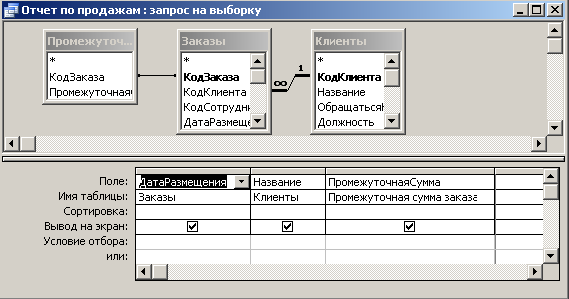
Рис. 7.13. Бланк запроса – источник для отчета
Начнем
создавать отчет. Нажмите на вкладке
Отчеты
кнопку
![]() .
На первом шаге мастера отчетов нажмите
стрелку вниз в полеТаблицыЗапросы
и выберите запрос Отчет
по продажам.
Нажмите кнопку
.
На первом шаге мастера отчетов нажмите
стрелку вниз в полеТаблицыЗапросы
и выберите запрос Отчет
по продажам.
Нажмите кнопку
![]() с изображением двойной стрелки вправо,
чтобы переместить все три поля в списокВыбранные
поля; затем
нажмите кнопку
с изображением двойной стрелки вправо,
чтобы переместить все три поля в списокВыбранные
поля; затем
нажмите кнопку
![]() .
.
На
втором шаге следует сгруппировать
записи по дате заказа, чтобы их можно
было разделить на группы по месяцам.
Для этого в левой части дважды щелкните
на надписи ДатаРазмещения.
В правой части окна макет изменится при
выделении «ДатаРазмещения
– по месяцам»
в качестве уровня группировки (рис.
7.14). Нажмите
![]() .
.
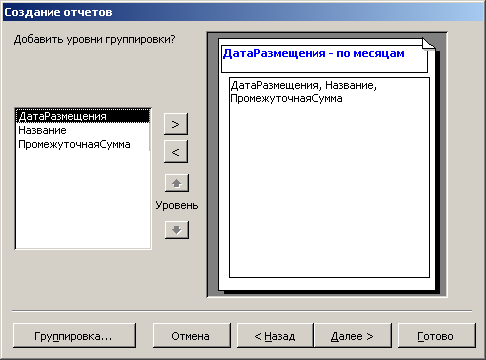
Рис. 7.14. Добавление уровней группировки
На третьем шаге работы мастера появится окно, на котором необходимо установить параметры сортировки как показано на рисунке 7.15.
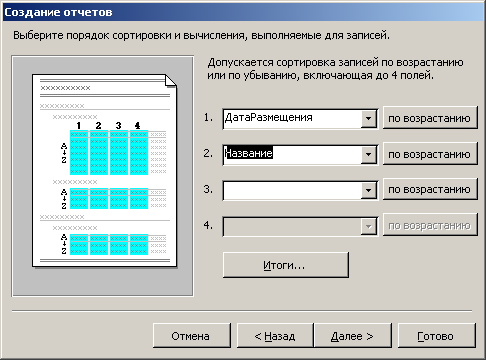
Р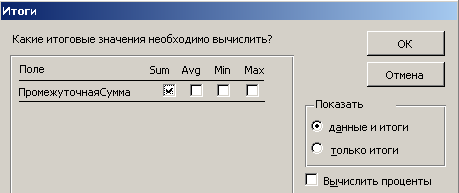 ис.
7.15. Задание порядка сортировки в отчете
ис.
7.15. Задание порядка сортировки в отчете
Для
подведения итогов по группам нажмите
кнопку
![]() и
в появив-шемся диалогом окне устано-вите
флажокSum
и нажмите кнопку
и
в появив-шемся диалогом окне устано-вите
флажокSum
и нажмите кнопку
![]() – вы верне-тесь в окноМастера
отчетов,
в котором нажмите кнопку
– вы верне-тесь в окноМастера
отчетов,
в котором нажмите кнопку
![]() .
.
В
окне четвертого шага работы мастера
оставьте установленным переключатели
Ступенчатый
группы Макет
и книжная
группы Ориентация;
нажмите кнопку
![]() .
.
В
окне пятого шага работы мастера выберите
стиль Строгий;
нажмите кнопку![]() .
.
В
окне шестого шага работы мастера введите
имя отчета Отчет
по продажам
и нажмите кнопку
![]() .
.
Ваш отчет должен выглядеть так, как показано на рисунке 7.17.
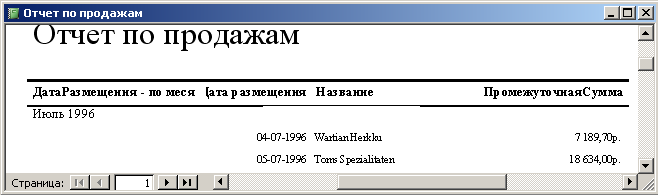
Рис. 7.16. Отчет по продажам, сгруппированный по датам
Следует
сказать несколько слов о задании уровней
группировки. Для задания интервала
группировки на втором шаге мастера
необходимо нажать кнопку
![]() и выбрать нужное значение в полеИнтервалы
группировок.
Access
позволяет группировать записи по
текстовым, числовым или денежным и по
значениям даты или времени (рис. 7.18).
и выбрать нужное значение в полеИнтервалы
группировок.
Access
позволяет группировать записи по
текстовым, числовым или денежным и по
значениям даты или времени (рис. 7.18).
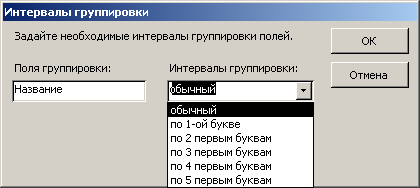
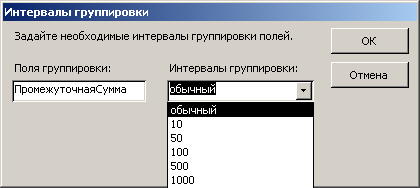

Рис. 7.17. Задание уровней группировки
